
很多朋友都对如何能够实现实时的监控AWS消费,不产生额外不必要的费用感到困惑。本文给这些一朋友介绍一个相关的技巧,就是利用CloudWatch设置相关的警告和限制,下面我们来看看是怎么进行设置的 。

由于AWS的资源的计费是多维度的,它和使用量、容量和时间相关。特别是在用Free-tier的过程中,您肯定不希望有意外的费用开支。因此本站在连续被计费了两个月之后,痛定思痛找到了这个简单的方法。希望能够实现实时地监控AWS的消费 。
下面的这个例子要实现的目的是:当任何一天中,各类AWS服务所产生费用总计,超过1毛钱,发邮件给特定的邮箱列表。
1. 进入AWS控制台,选择CloudWatch服务

2.在CloudWatch控制台点击 ‘Create Alarm’ 按钮,创建一个新告警

3. 选择账单监控指标中的‘计费总计’,当然这里也支持按不同AWS服务的品种设置告警参数,可以设置某一个,或者某几个之和

4. 勾选 USD 前面的单选框,旋转按美元为单位AWS消费总计
5. 选择相对时间跨度,1d,也就是当如的消费总计为时间维度;点击Next按钮

6. 填写告警阀值的名称和描述,最重要的是设置告警阀值的数量,如图所示屏幕中央填写的时 0.1 美元,也可以是0,也就是说只要计费了就通知。
7. 选择New List,设置一个这条告警的通知人名单

8. 填写邮箱,用逗号分隔多个邮箱。
9. 点击 Create Alarm 按钮,完成告警策略的定制

10. 看到旋转的图标,就可以进入邮箱确认这条通知的邮件订阅了。

| 第 1 页:进入AWS控制台 | 第 2 页:设置告警阀值的数量 |
11. 被通知的邮箱收到告警订阅的确认邮件,点击确认订阅链接

上图表面该邮箱订阅通知成功

13. 绿色图标标示该邮箱已经确认。
14. 可以不同在这个界面等待所有人的确认,直接点击 View Alarm。

15. 回到CloudWatch界面之后,看到了新建的告警
16. 点击不告警的类型,如果此条告警发生了,可以在Alarm 这个分类中出现。剩下两种状态是不足和正常。

原文链接:http://www.aws-faq.com/amazon-cloudwatch/%E5%A6%82%E4%BD%95%E7%9B%91%E6%8E%A7-aws-%E6%B6%88%E8%B4%B9.html









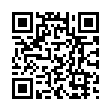

 京公网安备 11010502049343号
京公网安备 11010502049343号